Konto-Report
Mit der Reportfunktion können die berechneten Daten in gewohnter Form ausgewertet werden (Konto-Report). Es steht ein eigener Programmpunkt hierfür im Navigator zur Verfügung.
Es besteht auch die Möglichkeit, Auswertungen für Einzelmitarbeiter zu starten.
Konto-Report anlegen
Bei Erstellung eines neuen Konto-Reports empfehlen wir, diesen zuerst umzubenennen, um ihn für spätere Auswertungen einfacher wieder zu finden.
Konten auswählen
Mit „Werteauswahl bearbeiten“ aus der Gruppe „Allgemein“ können die gewünschten Summen ausgewählt werden.
Der weitere Vorgang entspricht der Summenauswahl bei den Summenansichten.
Konten auswählen aus Abrechnung
Ab der Version 2019.24 gibt es die Möglichkeit, die Summen auch über die "Werteauswahl - aus Abrechnung" zu suchen.
Die Funktion ist gleich wie im Monatsplan in den Summenspalten (Konto einfügen - aus Abrechnung). Es wird folgendes Suchfenster geöffnet:
Man kann in diesem Suchfenster mehrere Konten (STRG-Taste gedrückt halten) auswählen und durch einen Klick auf "Öffnen" dem Report hinzufügen.
Parameter auswerten
Personalstammdaten können über diese Funktion dem Report hinzugefügt werden. Dazu muss in der Werteauswahl der Punkt "Parameter-Auswahl bearbeiten" angeklickt werden:
Anschließend können alle Parameter (Mitarbeiter-Stammdaten) ausgewählt werden:
Je nachdem welche Parameter Sie ausgewählt haben, sind diese nun im Konto-Report sichtbar:
Hier zum Beispiel eine Auswertung von Geschlecht, Beschäftigungsausmaß in Prozent, Berufsgruppe und Abwesenheitsstunden
Planungscodes auswerten
Ab der Version 2017.14 gibt es die Möglichkeit, die Dauer und Anzahl des jeweiligen Planungscodes ohne Kombi-Projekt auszuwerten.
Nähere Informationen finden Sie hier Planungscode Auswertung
Spalten/Summen umbenennen
Nachdem beim Erstellen eines Konto-Reports die Werteauswahl getroffen wurde, und somit die Konten in der Auswertung angezeigt werden,
ist es möglich eine eigene Bezeichnung für diese Konten zu vergeben.
Dies ist besonders dann hilfreich, wenn die Konten für die Mitarbeiter auf den ersten Blick nicht leicht verständlich sind oder es intern eigene Bezeichnungen für die ausgewerteten Konten gibt.
Eine Beschreibung dazu finden Sie hier.
(Achtung: dies geht nur im Kontoreport!).
Ab V2015 wird bei den auszuwertenden Konten im Tooltip die langschriftliche Bezeichnung angezeigt. Siehe Konto-Report: Tooltip bei Konten
Einstellungsmöglichkeiten Werkzeugleiste
Zeileninformation (Organisationsmaßstab)
Standardmäßig wird die Auswertung je Mitarbeiter ermittelt. Bei Bedarf kann auch auf die übrigen Verdichtungsvarianten gewechselt werden. Die diesbezügliche Einstellung erfolgt über den Pfeil nach unten beim Symbol „Organisationsmaßstab“ aus der Gruppe „Datenauswahl“.
Datei:Organisation Bereich1.jpg
Entsprechend der Auswahl passen sich die Summen der Auswertung an. Es kann beispielsweise eine Zwischensumme pro Bereich ausgewertet werden:
Zeitmaßstab
Ob es sich um eine Tages-/Wochen-/Monats-/Quartals- oder Jahresauswertung handelt, wird durch Klick auf den Pfeil nach unten beim Symbol „Zeitmaßstab“ aus der Gruppe „Datenauswahl“ festgelegt. Standardmäßig handelt es sich um eine Monatsauswertung. Welche Einstellung getroffen wurde, wird über das Häkchen neben der Variante angezeigt.
ACHTUNG: Wird hier Jahr ausgewählt und im Zeitbereich wird nur zB 01.07. - 31.12. ausgewählt, so wird in der Auswertung trotzdem das ganze Jahr ausgewertet! Das gleiche gilt für Quartal/Monat/Woche
Nullspalten/Nullzeilen unterdrücken
Gesamtsummen einstellen
Hier gibt es die Möglichkeit die Gesamtsummen ein bzw. auszuschalten oder aber auch nur die Gesamtsummen (ohne die Monats-/Wochen-/Tagesspalten) anzuzeigen.
Erw. Einstellungen - Namen in getrennten Zellen
Durch diese Einstellung wird der Zuname, Vorname und die Personalnummer nicht gemeinsam in einer Spalte, sondern in 3 getrennten Spalten angezeigt:
Einstellungsmöglichkeiten Benutzerspezifisch
Allgemein
Unter der Kartei „Allgemein“ werden die Bereiche, Planungseinheiten und Berufsgruppen festgelegt. Wenn die Auswertung für Einzelmitarbeiter gedacht ist, kann von einer zusätzlichen Auswahl der Planungseinheit abgesehen werden. Fehlt die Berufsgruppenauswahl, werden alle Berufsgruppen für die Auswertung herangezogen.
Personen
Mit Hilfe der Karte „Personen“ besteht die Möglichkeit der Einzelauswertung für einen oder mehrere Mitarbeiter. Diese müssen nicht auf der gleichen Planungseinheit beschäftigt sein.
Zeitbereich
Unter der Kartei „Zeitbereich“ wird der auszuwertende Zeitraum festgelegt. Standardmäßig handelt es sich dabei um den aktuellen Monat.
Export
Hier kann ein Pfad mit einer entsprechenden Endung (zB .txt oder .csv) hinterlegt werden, um die Ergebnisse eines Reports in eine Datei zu exportieren.
Im Web-UI funktioniert das so: Konto Report Export WebUI
Konto-Report: Reportgruppen
Dokumentation für die Zuteilung der Konto-Reports in Reportgruppen
Konto-Report: Entfernen einer hinterlegten Reportgruppe
Ab der Version 2015 gibt es die Möglichkeit, eine hinterlegte Reportgruppe bei einem Konto-Report wieder zu entfernen, damit der Report wieder unter den Standard-Reports aufscheint.
Nähere Informationen finden Sie hier Konto-Report: Entfernen einer hinterlegten Reportgruppe
Benutzereinstellungen: Ausführen verhindern
Bei allen Benutzern gibt es eine Gruppe "Konto-Report". In dieser befinden sich folgende Properties:
Automatisches Ausführen verhindern
Vor Ausführen abspeichern erzwingen
Nähere Informationen finden Sie hier Benutzereinstellungen: Ausführen verhindern
Anlegen von automatischen Konto-Report-Export
ALEX bietet die Möglichkeit beliebige Konto-Reports automatisch auszuführen.
Nähere Informationen finden Sie hier Konto-Report-Export
Eintritts- Austrittsdatum in getrennten Spalten
Ab der Version 2018.06 ist es möglich, das Beschäftigt von und Beschäftigt bis getrennt anzeigen.
Diese Konten findet man unter "Personal Info"
Urlaubsrest zum Ende Anspruchsjahr
Ab der Version 2018.06 gibt es das neue Konto "Urlaub Rest Ende"
Mit diesem Konto kann der Urlaubsrest mit Ende ausgewertet werden.
Es erscheint der Restwert, bevor die neue Zubuchung mitgerechnet wird.
Beispiel: Zubuchung im Jänner
Beispiel: Zubuchung im März
Zubuchungstag für Urlaub
Ab der Version 2018.06 gibt es unter Personal Info das neue Konto "Zubuchungstag für Urlaub"
Konto-Report für Selbstbedienungsbenutzer
Für Selbstbediener können eigene Reports erstellt werden. siehe Konto-Report für Selbstbedienungsbenutzer
Konto-Report mit Kostenstellen
Siehe Kostenstellen und Konto-Report
Konto-Report Web-Service
Siehe Kontoreport-WebService
Konto-Report direkt aus Dienstplan aufrufen
Ab 2021.02: Der definierte Report muss in den Stammdaten der Planungseinheit unter "Konto-Report" hinterlegt werden:
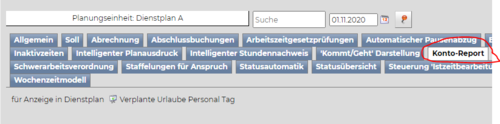
Anschließend erscheint in der Werkzeugleiste das Reportsymbol:
![]()
Wird nun dieses Symbol angeklickt, öffnet sich der definierte Konto-Report aus dem Dienstplan heraus und kann dann wie gewohnt ausgeführt werden.
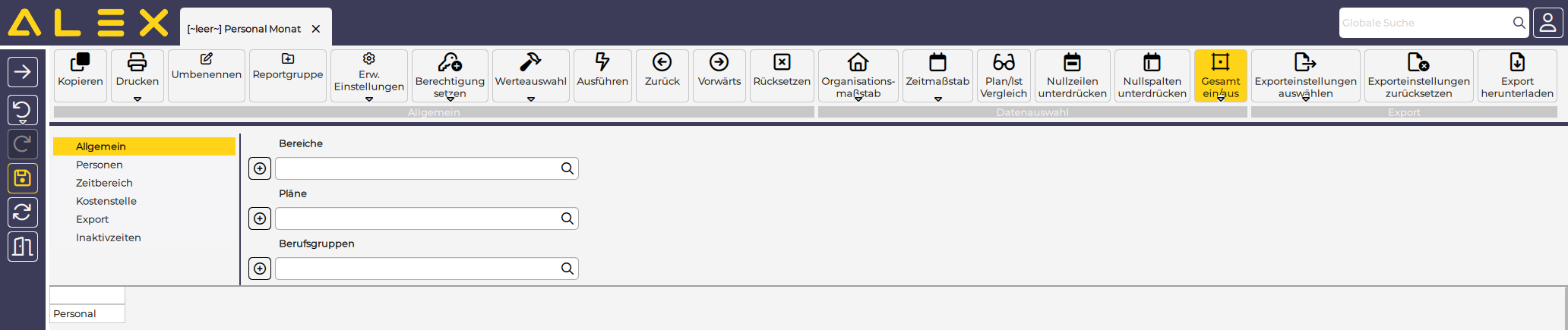

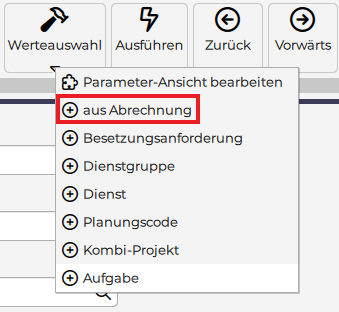

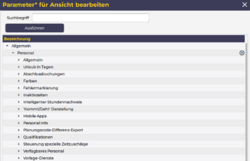
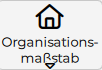
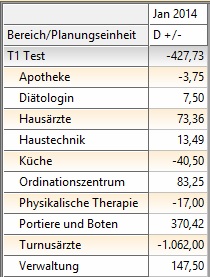

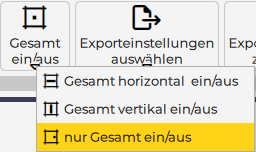
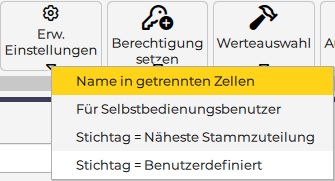
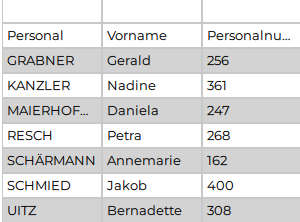

Diskussionen